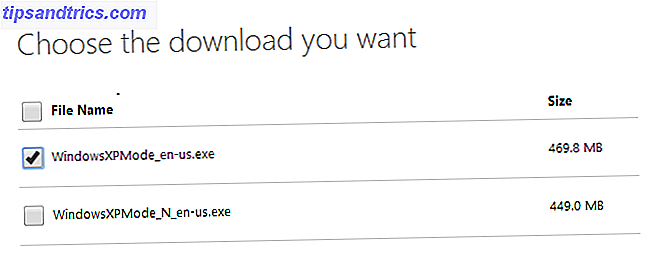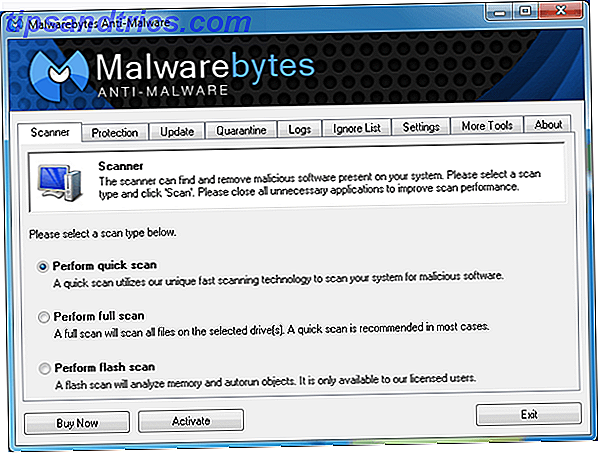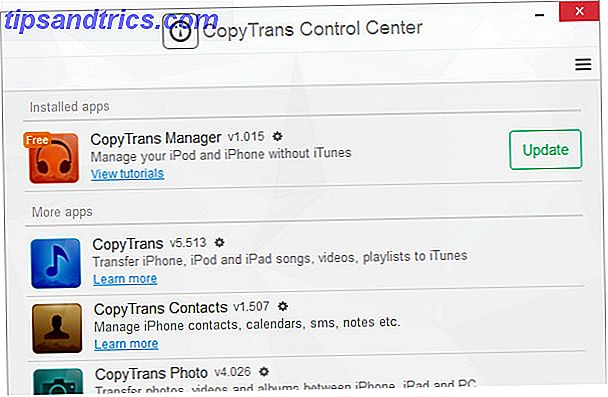
¿Desea dejar de usar iTunes en su PC con Windows, pero necesita transferir música desde su iPhone? ¡Necesitas CopyTrans!
En una Mac, es muy fácil conectar tu iPhone a iTunes para transferir canciones. Desafortunadamente, realizar la misma tarea en Windows 7 Consejos para cambiar de Mac a Windows 7 Consejos para cambiar de Mac a Windows Te sorprenderá ver cuánto puede ofrecer Windows. Transición sin problemas de Mac a Windows con nuestro asesoramiento. Leer más no es tan fácil. La versión de Windows de iTunes es lenta y torpe, lo que hace que la tarea sea mucho más difícil de lo que debe ser. Afortunadamente, hay una solución: una pieza de software de terceros llamada CopyTrans.
CopyTrans no solo acelera el proceso de transferencia de música desde y hacia su iPhone, sino que también elimina un par de limitaciones molestas impuestas por iTunes. Si necesita usar un iPhone junto con una PC con Windows, realmente no hay una mejor opción.
¿Qué es CopyTrans?
CopyTrans es una aplicación de terceros que facilita la actualización de la biblioteca de música de su iPhone sin iTunes Alternatives to iTunes: 5 mejores reproductores de música gratuitos para Mac OS X Alternativas a iTunes: los 5 mejores reproductores de música gratuitos para Mac OS X a menos que esté encadenado al ecosistema iTunes y no tienen más remedio que usarlo, es posible que desee considerar cambiar a una de estas alternativas. Lee mas . Puede usar el software para agregar nuevas pistas a su teléfono sin tener que abrir otro programa. Además, Apple limita a los usuarios de iPhone a la sincronización de su dispositivo con una sola biblioteca de iTunes. Al usar CopyTrans, los usuarios pueden eludir esta limitación.
Primero, descargue el Centro de control de CopyTrans, que contiene el Administrador de CopyTrans gratuito.
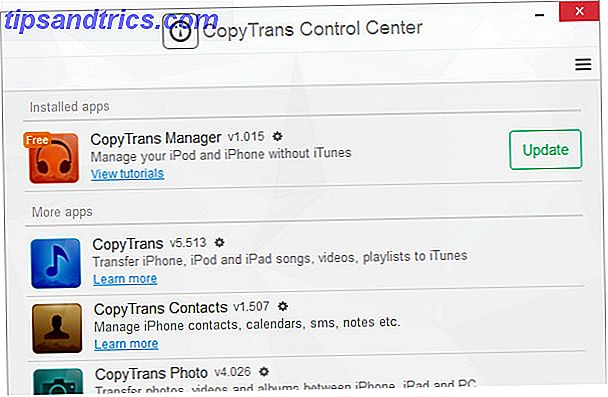
Una vez que haya instalado la aplicación, el Centro de control de CopyTrans debería abrirse. Enumerará todas las diferentes utilidades que ofrece la compañía, pero solo estamos interesados en CopyTrans Manager. Asegúrese de que la aplicación esté instalada, luego haga clic en Iniciar .
Una cosa a tener en cuenta es que CopyTrans aconseja a los suscriptores de Apple Music 10 consejos esenciales para la música de Apple que realmente necesitas saber 10 consejos esenciales de música de Apple que realmente necesitas saber Desde su lanzamiento en 2015, Apple Music ha recorrido un largo camino, cariño. Desafortunadamente, todavía no es el servicio más fácil o más intuitivo de entender. Que es donde entramos ... Leer más para desactivar ciertas funciones que pueden interferir con la transferencia de contenido. De forma predeterminada, Apple Music puede reemplazar automáticamente las pistas en su dispositivo con copias protegidas con DRM. Esta protección limita la reproducción de música al dispositivo en cuestión o iTunes, y obliga al usuario a iniciar sesión con su ID de Apple.
Para desactivar esta configuración, dirígete a la aplicación Configuración en tu dispositivo y navega a la sección Música . Ahora configure los botones del control deslizante etiquetados Mostrar música de Apple y Biblioteca de música de iCloud en la posición de apagado.
Transferir música de tu PC a tu iPhone
Primero, necesitarás conectar tu iPhone a tu computadora a través de USB. La biblioteca de su iPhone completará las partes relevantes de la interfaz de usuario de CopyTrans Manager.
Haga clic en el botón Agregar en la parte superior de la ventana y navegue hasta los archivos de música elegidos.
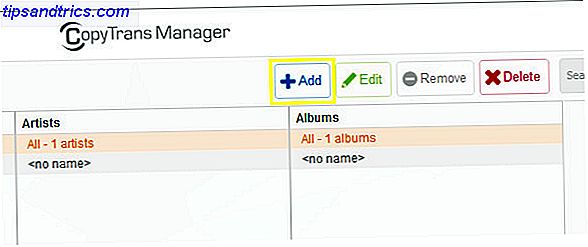
Sus archivos pueden o no estar etiquetados con información como nombres de artistas y álbumes. Es hora de organizar su colección de música: etiquetarlos y cambiarles el nombre con TagScanner. Es hora de organizar su colección de música: etiquetarlos y cambiarles el nombre con TagScanner. No me gusta verlos. cosas fuera de lugar. Últimamente, mi colección de música ha sido. Afortunadamente, hay muchas herramientas de organización de música que pueden facilitar el trabajo en taller si uno se está quedando atrás. MP3Tag fue mi ... Leer más. Para agregar esta información, haga clic derecho en una pista y seleccione Editar . Para editar información de más de una canción a la vez, seleccione varias pistas diferentes, haga clic con el botón derecho y seleccione Edición múltiple .
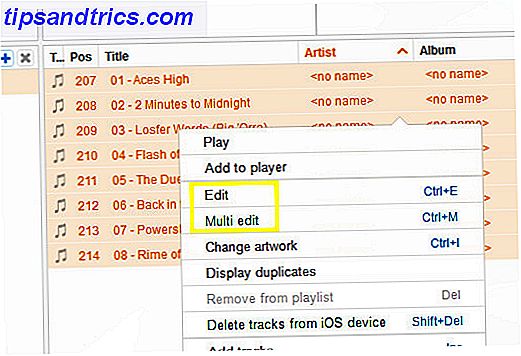
Una vez que haya terminado de editar los metadatos, haga clic en el botón verde Actualizar en la esquina superior izquierda de la ventana. Esto transferirá los archivos que seleccionó a su dispositivo.
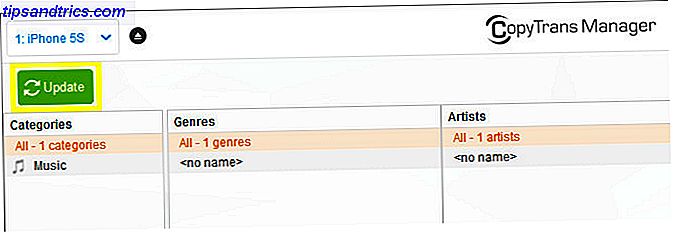
Espere a que se transfiera su música, esto puede llevar algo de tiempo, dependiendo de la cantidad de pistas que haya seleccionado. Una vez que el proceso esté completo, use el botón de expulsión en la parte superior de la ventana y verifique su biblioteca de música en su teléfono. Con un poco de suerte, tus pistas deberían estar esperándote.
Transferencia de música desde su iPhone a su PC
CopyTrans también ofrece una funcionalidad que facilita la transferencia de pistas desde su iPhone a su PC. Lamentablemente, esta función no está incluida en la aplicación gratuita CopyTrans Manager. Para obtener acceso, tendrás que pagar $ 19.99 por la aplicación CopyTrans de pago.
Muchos usuarios no necesitarán este tipo de funcionalidad. Sin embargo, si termina con MP3 en su dispositivo que no están en la computadora de su casa, tener la capacidad de hacer una copia de seguridad de su biblioteca puede ser muy útil.
Para comenzar su copia de seguridad, use el botón de copia de seguridad de Inicio grande y naranja en la parte superior de la ventana.
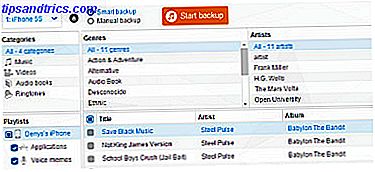
Esta opción agregará las pistas que aún no tiene en su PC a su biblioteca de iTunes. Alternativamente, puede elegir la opción de copia de seguridad manual para transferir sus archivos a una carpeta particular, en lugar de iTunes. Este método también le permite seleccionar canciones particulares para hacer copias de seguridad, en lugar de tener que hacer copias de cada canción en su biblioteca.
¿Tiene alguna pregunta sobre el uso de CopyTrans para transferir música de un iPhone a su PC? ¿O estás ansioso por compartir un consejo con otros lectores? De cualquier manera, ¡únase a la conversación en la sección de comentarios a continuación!